Comment extraire l'audio à partir de fichiers MP4 et enregistrer au format OGG
Avant de parler de la conversion MP4 à OGG, apprenons ce qu'est exactement le format OGG. En tant que format de conteneur gratuit et ouvert, OGG contient des données audio compressées. En plus des métadonnées, il fournit également les informations relatives à la piste et aux artistes.
Comme il est open-source, les fichiers OGG ne sont pas limités par les brevets logiciels et peuvent être distribués sur Internet. Vous souhaitez extraire l'audio de MP4 vers OGG, en partie parce qu'il offre un son de bonne qualité avec une taille de fichier plus petite. Quoi qu'il en soit, vous pouvez apprendre les meilleures façons de le faire à partir de cet article.

Partie 1: Le moyen ultime de convertir MP4 en OGG
Vidmore Convertisseur Vidéo est un convertisseur MP4 vers OGG tout-en-un qui peut répondre à tous vos besoins. L'interface intuitive vous permet de trouver rapidement ce que vous voulez. De plus, les nombreuses options personnalisées et outils d'édition sont disponibles pour les utilisateurs avancés.
- Extraire l'audio des fichiers MP4 et exporter simplement au format OGG.
- Conserver la qualité audio d'origine lors de la conversion de MP4 en OGG.
- Prise en charge de la conversion par lots à l'aide de la technologie multi-thread.
- Couper ou diviser le long fichier audio pour un partage rapide.
- Compatible avec Mac OS X ainsi que Windows 7/8/10/11.

Apparemment, Vidmore Convertisseur Vidéo est la meilleure option que vous pouvez trouver sur le marché pour convertir vos vidéos MP4 au format OGG sur votre ordinateur.
Comment convertir MP4 en OGG par lots
Étape 1. Installer le meilleur convertisseur MP4 vers OGG
Lancez le logiciel une fois que vous l'avez téléchargé et installé sur votre PC. Il existe une version dédiée pour Mac. Puis cliquez sur Ajouter Fichier(s) > Ajouter Fichier(s) et importez les fichiers MP4 dans la boîte de dialogue d'ouverture de fichier.
Vous pouvez également faire glisser et déposer les fichiers MP4 directement dans l'interface. Ensuite, ils apparaîtront dans le panneau de la bibliothèque.
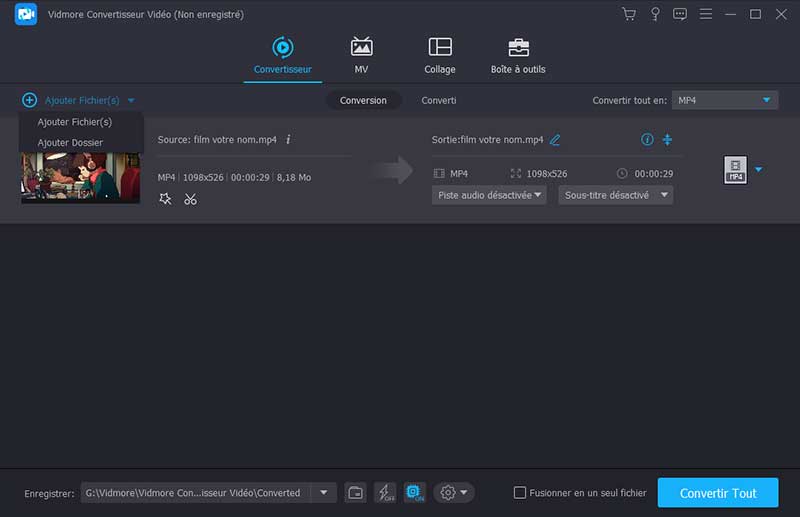
Étape 2. Prévisualiser et éditer MP4
Avant de convertir MP4 en OGG, vous pouvez prévisualiser les fichiers vidéo avec le lecteur multimédia par cliquer sur l'icône de lecture en forme de triangle située au-dessus de la vidéo.
Si le fichier vidéo est très long, vous pouvez le diviser en clips ou supprimer les parties indésirables. Cliquez sur l'icône Couper en forme de ciseaux pour ouvrir la vidéo dans la fenêtre de coupage, puis divisez-la ou coupez-la rapidement. D'autres outils d'édition se trouvent dans la fenêtre Éditer.
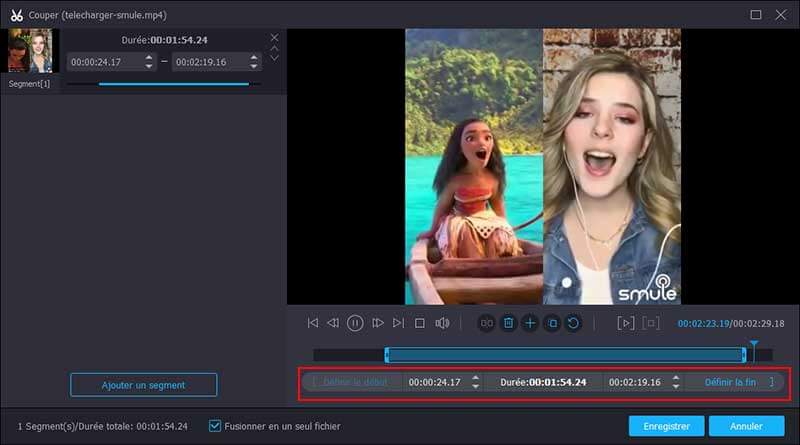
Étape 3. Convertir MP4 en OGG
Si vous êtes prêt, cliquez sur la liste déroulant de de profil. Choisissez OGG comme format de sortie sous l'onglet Audio.
Remarque: Pour modifier les options personnalisées concernant le débit binaire, la fréquence d'échantillonnage et plus encore, cliquez sur Personnaliser le profil en forme d'engrenage et vous les trouverez dans la boîte de dialogue Éditer le profil.
Sélectionnez un dossier spécifique pour enregistrer la sortie en appuyant sur l'icône de dossier dans la case Enregistrer. Enfin, appuyez sur le bouton Convertir Tout pour le démarrer.
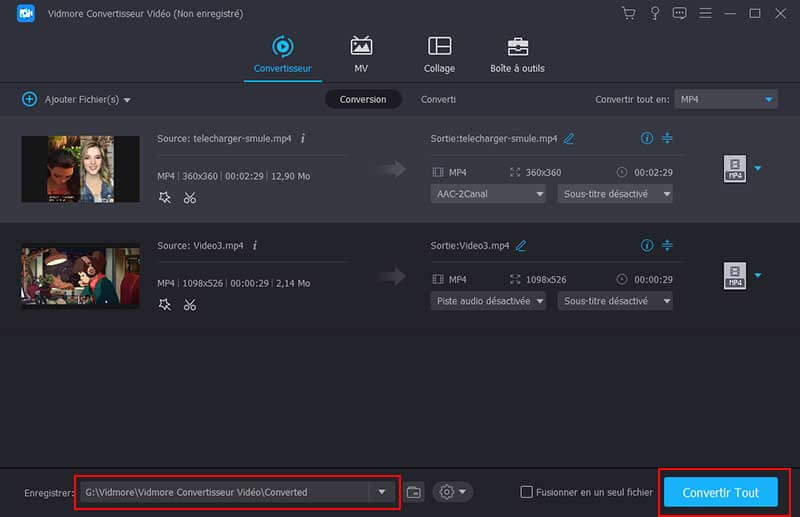
Ce programme vous permet aussi de couper un fichier MP3 et d' éditer les métadonnées des fichiers MP3.
Partie 2: Convertir MP4 en OGG en ligne
Parfois, les applications Web sont plus pratiques que les logiciels de bureau. Ils ne nécessitent pas d'installation et vous pouvez les utiliser sur tous les appareils dotés d'une connexion Internet. Cependant, les applications de conversion MP4 en OGG en ligne présentent des inconvénients, tels que la limitation de la taille des fichiers.
Vidmore Convertisseur Vidéo Gratuit est une exception. Il ne limite pas la taille du fichier et vous pouvez gérer plusieurs fichiers MP4 en ligne par conversion. De plus, il vous permet de modifier les options personnalisées de base.
Étape 1: Ouvrez votre navigateur Web, copiez et collez https://www.vidmore.fr/free-online-video-converter/ dans la barre d'adresse et appuyez sur la clé Entrer. Cliquez ensuite sur Démarrer la conversion pour accéder au lanceur.
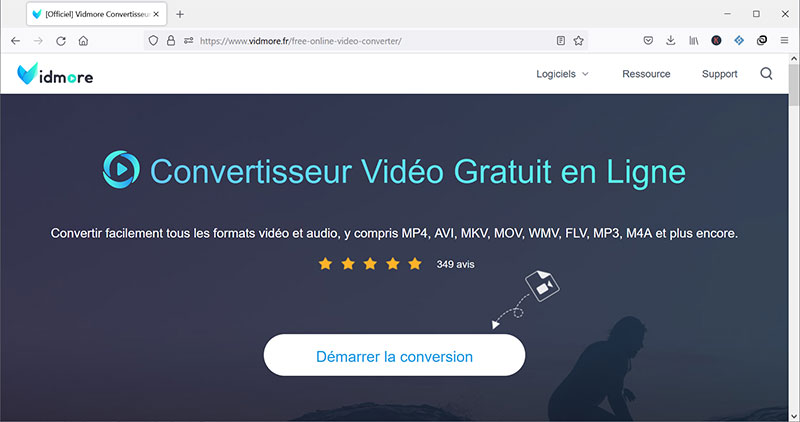
Étape 2: Lorsque le lanceur apparaît, cliquez sur Ajouter le fichier dans le coin supérieur gauche, recherchez les fichiers MP4 que vous souhaitez convertir en ligne dans la boîte de dialogue d'ouverture de fichier et chargez-les.
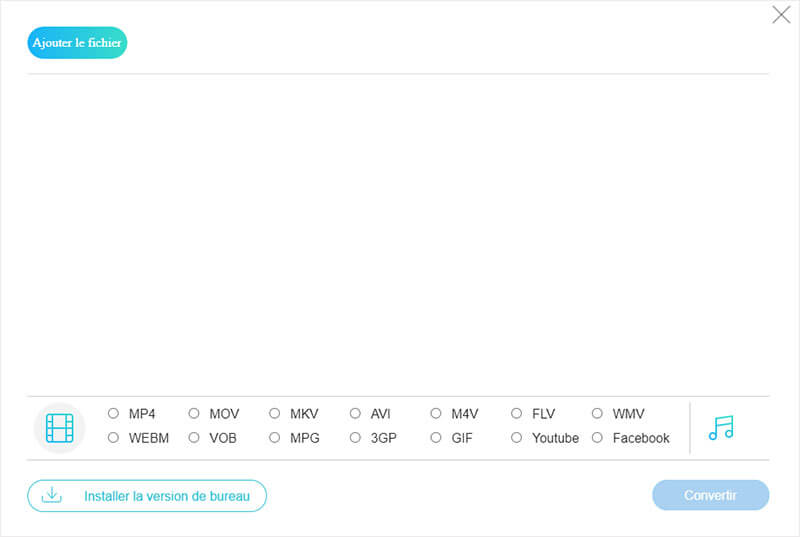
Étape 3: Si vous prévoyez de modifier le débit binaire ou d'autres paramètres, cliquez sur le bouton Paramètres à côté de la vidéo pour ouvrir la boîte de dialogue contextuelle et réinitialiser les Paramètres Audio. Puis cliquez sur OK pour le confirmer et revenir au lanceur.
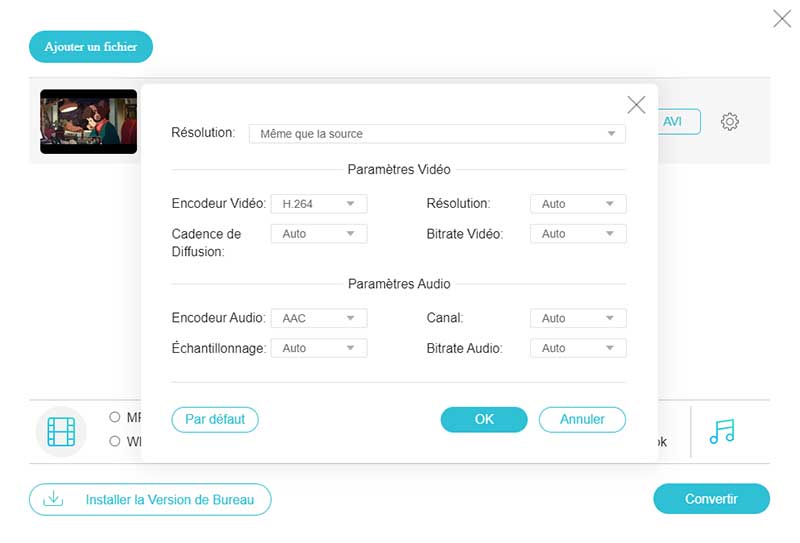
Étape 4: Après cela, localisez la zone inférieure, passez au Audio et choisissez le format audio souhaité. Cliquez sur le bouton Convertir dans le coin inférieur droit pour lancer la conversion MP4 en OGG.
Lorsque la boîte de dialogue de fin de conversion apparaît, cliquez sur OK pour obtenir vos fichiers audio.
Partie 3: Convertir gratuitement MP4 en OGG avec VLC
Le logiciel gratuit est un autre moyen de convertir MP4 en OGG. Le plus grand avantage est que vous pouvez obtenir ce que vous voulez gratuitement. D'un autre côté, les inconvénients sont évidemment. Le logiciel gratuit est généralement difficile à apprendre.
VLC, par exemple, est un lecteur multimédia open source doté de fonctionnalités étendues. Cependant, les gens se sont plaints du fait que les fonctionnalités bonus sont compliquées à utiliser, comme la conversion multimédia. Donc, nous partageons les étapes ci-dessous.
Étape 1: Exécutez votre VLC. Si vous ne l'avez pas, vous pouvez le télécharger gratuitement sur le site officiel. Puis clique Média > Convertir/Enregistrer pour déclencher la boîte de dialogue Ouvrir un média.
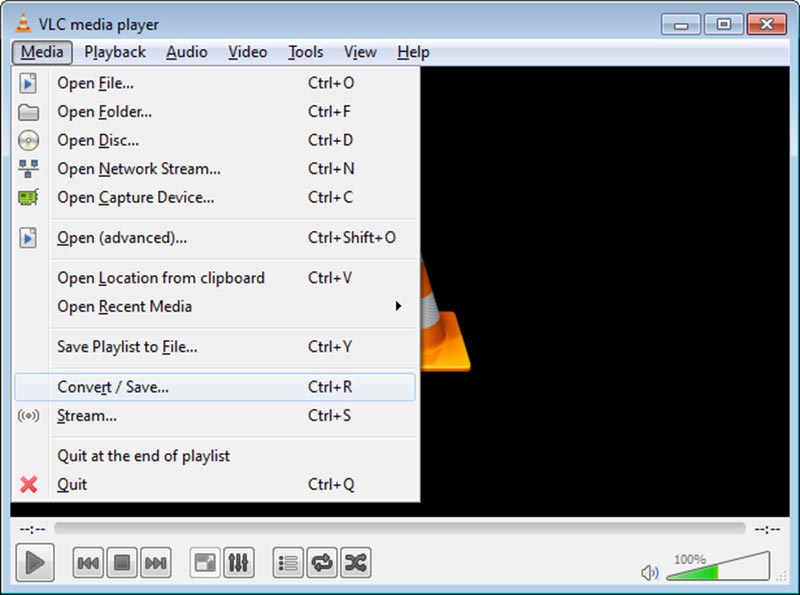
Étape 2: Cliquez sur Ajouter et ajoutez les fichiers MP4 que vous souhaitez convertir à partir de votre disque dur. Puis frappez l'icône La Flèche à côté du Convertir/Enregistrer et choisissez Convertir passer à autre chose.
Étape 3: Dirigez-vous vers la section Paramètres et cliquez sur le troisième bouton à côté du menu déroulant pour ouvrir la boîte de dialogue Modifier le profil. Allez à l'onglet Méthode d'encapsulation et coisissez Ogg/Ogm. Frappez Créer pour le confirmer.
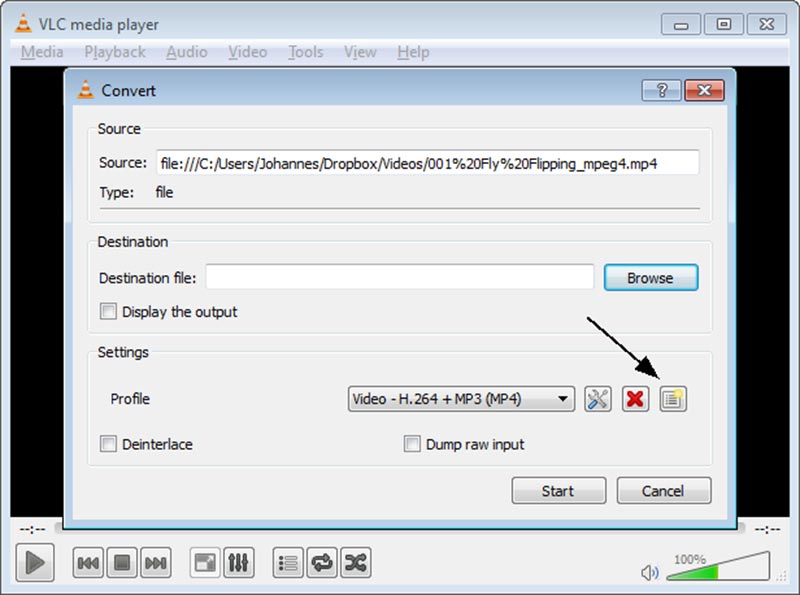
Étape 4: Fermez le dialogue Modifier le profil et retournez à la fenêtre Convertir. Puis déployez la liste déroulante Profil et choisissez OGG. Frappez le Parcourir et définissez le dossier de destination et le nom du fichier.
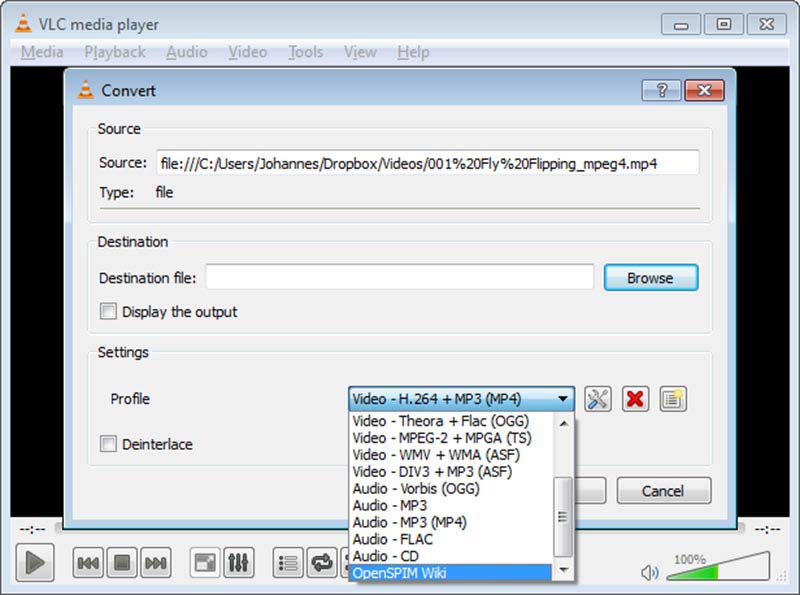
Étape 5: Cliquez sur le bouton Démarrer pour lancer la conversion MP4 en OGG. Cela prend un certain temps pour terminer le processus et vous pouvez le surveiller par la barre de processus.
Conclusion
Maintenant, vous devez maîtriser au moins trois façons de convertir MP4 en OGG sur votre bureau ou en ligne. Vous pouvez choisir votre favori. Vidmore Convertisseur Vidéo, par exemple, peut produire la meilleure qualité audio et convient pour convertir plusieurs fichiers MP4. Vidmore Convertisseur Vidéo Gratuit est un moyen portable de convertir en ligne.
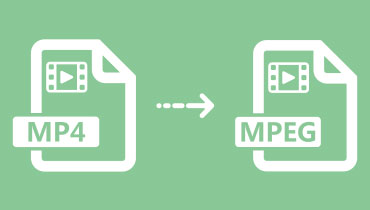 Convertir MP4 en MPEG
Convertir MP4 en MPEG Convertisseur vidéo HD
Convertisseur vidéo HD Couper une vidéo
Couper une vidéo